خوش آموز درخت تو گر بار دانش بگیرد، به زیر آوری چرخ نیلوفری را
حل ارور 1726 پرینتر در ویندوز

اگر پس از نصب ویندوز جدید و یا پس از آپدیت با ارور 1726 مواجه شدید در این پست به راه حل های آن اشاره خواهیم کرد. این خطا در هر ویندوزی و در هر پرینتری ممکن است مشاهده شود. دلایل مختلفی از جمله عدم سازگاری درایور پرینتر با دستگاه پرینتر و یا عدم سازگاری درایور با ویندوز، باعث این مشکل شده اند.

پس به کنسول Services را باز کرده و سرویس Printer Spooler را بیابید.
روی این سرویس دابل کلیک کرده تا فرم تنظیمات آن باز شده و از قسمت startup type گزینه Automatic را انتخاب کرده و دکمه Start را کلیک کنید تا سرویس استارت شود.
سپس وضعیت ارور را بررسی کنید.
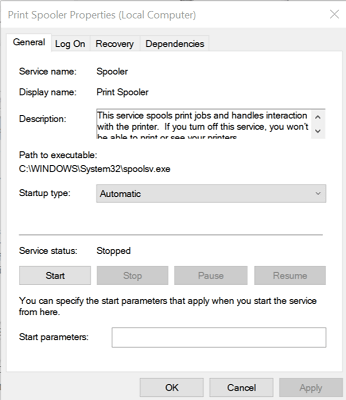
برای این منظور به کنسول Devices and Printers در کنترل پنل ویندوز رفته و روی پرینتر مورد نظر کلیک راست کرده و گزینه Remove Device را کلیک کنید.
سپس از کنترل پنل به بخش Programs and Features بروید و نرم افزار مربوط به درایور پرینتر را از این قسمت هم به طور کامل حذف کنید(حتی installer درایور پرینتر، احتمالا گزینه ای برای uninstall کردن درایور پرینتر از سیستم تان ارائه می دهد که از آن طریق هم می توانید درایور موجود را از سیستم تان uninstall کنید).
سپس سیستم را ریستارت کرده و درایور جدید دانلود شده را نصب کنید.

Check the Print Spooler status
در گام نخست وضعیت سرویس Print Spooler را بررسی کنید.پس به کنسول Services را باز کرده و سرویس Printer Spooler را بیابید.
روی این سرویس دابل کلیک کرده تا فرم تنظیمات آن باز شده و از قسمت startup type گزینه Automatic را انتخاب کرده و دکمه Start را کلیک کنید تا سرویس استارت شود.
سپس وضعیت ارور را بررسی کنید.
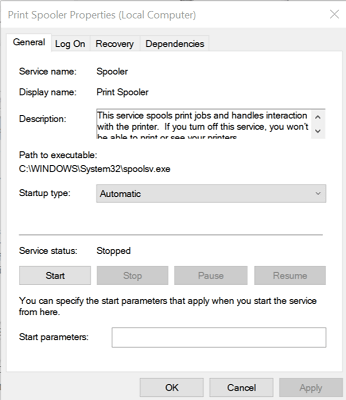
Uninstall and reinstall the printer
به وب سایت سازنده پرینتر وارد شوید و آخرین و جدیدترین درایور را که متناسب با مدل سخت افزاری پرینتر و همین طور نسخه ويندوز ویندوز است را دانلود و در سیستم تان نصب کنید و قبل از نصب، حتما درایور فعلی را از سیستم تان uninstall کنید.برای این منظور به کنسول Devices and Printers در کنترل پنل ویندوز رفته و روی پرینتر مورد نظر کلیک راست کرده و گزینه Remove Device را کلیک کنید.
سپس از کنترل پنل به بخش Programs and Features بروید و نرم افزار مربوط به درایور پرینتر را از این قسمت هم به طور کامل حذف کنید(حتی installer درایور پرینتر، احتمالا گزینه ای برای uninstall کردن درایور پرینتر از سیستم تان ارائه می دهد که از آن طریق هم می توانید درایور موجود را از سیستم تان uninstall کنید).
سپس سیستم را ریستارت کرده و درایور جدید دانلود شده را نصب کنید.
Reset this PC
شما هم می توانید ویندوز را عوض کنید و یا ویندوزتان را ریست کنید. با ریست کردن ویندوز، دقیقا به حالتی که تازه ویندوز را نصب کرده اید، خواهید رسید.




نمایش دیدگاه ها (0 دیدگاه)
دیدگاه خود را ثبت کنید: